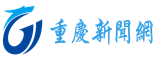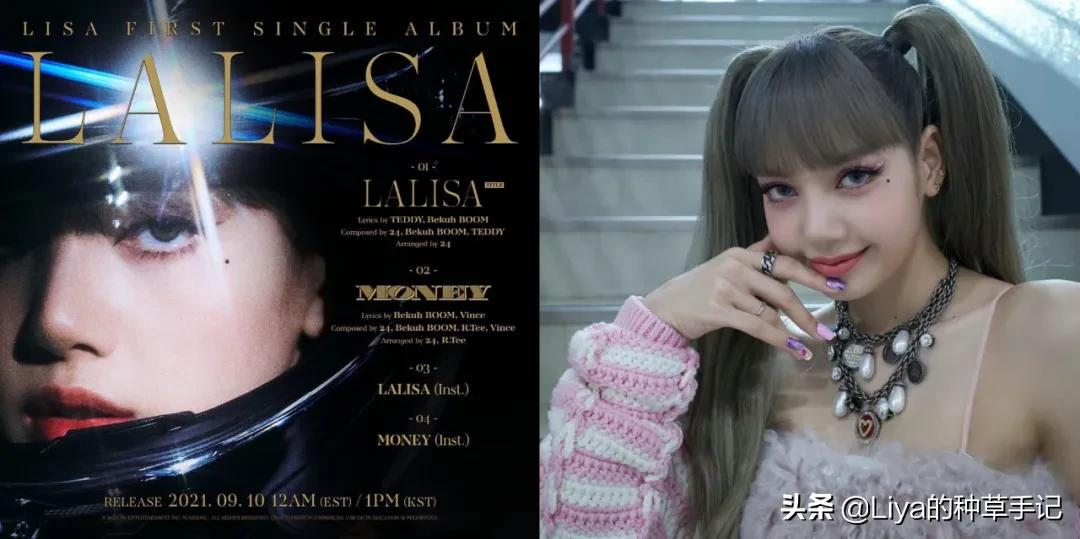达芬奇调色软件16.0 软件下载+安装教程(win系统
关于软件获取在文章末尾
软件介绍达芬奇是一款专业的调色编辑、视觉特效,音频后期制作融合软件。达芬奇调色软件可以探索不同的工具集,随心实现无限创意,还可以协同作业,融合不同类型的创意思维。
软件安装1.从百度云下载我们的【达芬奇调色软件16.0】到本地电脑,鼠标右键选择【解压到达芬奇调色软件16.0】
2.打开【达芬奇调色软件16.0】文件夹
3.选择【DaVinci_Resolve_Studio_16.0】右键,【以管理员身份运行】
4.选择【Install】
5.选择【Next】
6.勾选【I accept the terms in the License Agreemenr】然后选择【Next】
7.点击【Change...】更改软件的安装目录,建议安装在C盘以外,因为C盘是系统盘东西太多会影响电脑运行,我这安装在E盘,创建了一个【DaVinciResolve】文件夹,然后选择【Next】
8.选择【Install】
9.软件正在安装等待几分钟
10.软件安装完成选择【Finish】
11.选择【确定】
12.到我们的【破解补丁】文件夹内
13.全选三个文件,然后右键选择【复制】
14.在桌面上选择【Resolve】右键选择【打开文件所在位置】
15.将我们刚才复制的三个文件粘贴到这个文件夹
16.选择【替换目标中的文件】
17.双击打开【Resolve】
18.选择【English】然后选择【简体中文】
19.选择【跳过介绍】
20.选择【跳过介绍立即开始】
21.安装完成,打开软件界面如下
①关注小编
②私信小编发送关键词:达芬奇
系统会自动回复(一定要回复正确关键词)
如果有问题私信小编,小编会在24小时内回复